Kartičky jsou skvělým nástrojem pro učení jak pro děti, tak pro dospělé. Psát každou z nich ručně však může být časově velmi náročné. Proč tedy nepoužívat Microsoft Word k výrobě vlastních kartiček? Vytváření kartiček ve Wordu je snadné, poté si je stačí již pouze vytisknout a rovnou je začít využívat.
Pokyny v tomto článku platí pro Microsoft Word 2019, Microsoft 365 a Word 2016.
Vytvořte si vlastní kartičky
Zatímco starší verze aplikace Microsoft Word měly pro kartičky jednoduché šablony nebo indexové karty, tak se zdá, že od Wordu 2016 již tyto šablony nejsou k dispozici. Není třeba se však trápit, protože vytváření kartiček v aplikaci Word je stále opravdu snadné a karty můžete ukládat také jako šablonu.
Jedná se také o skvělý nástroj pro učitele, kteří tak mohou vytvářet kartičky pro své studenty, aniž by museli věnovat přílišné množství času a prostředků na jejich výrobu.
-
Otevřete Microsoft Word a vyberte nový prázdný dokument.
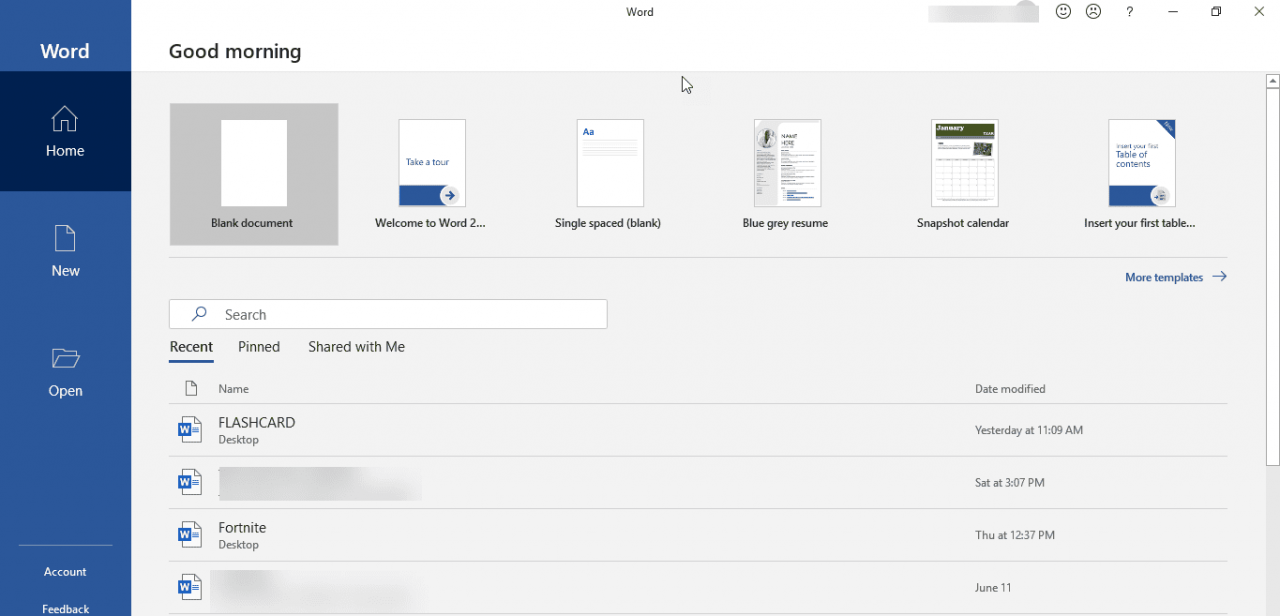
-
Klikněte na kartu Rozvržení, to vám umožní změnit velikost stránky na vhodnější velikost kartičky.
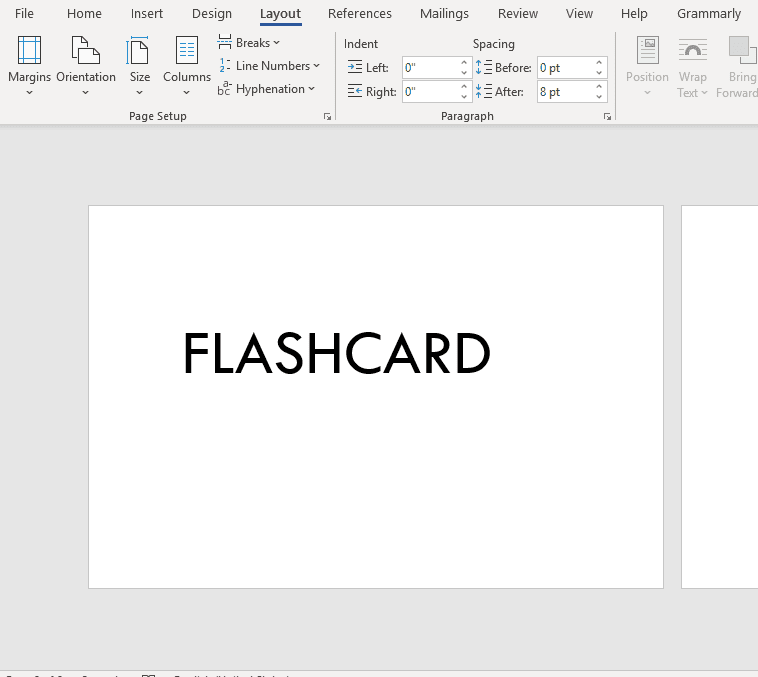
-
Na kartě rozložení budete muset vybrat velikost stránky 4 ”x 6” a současně s tím si zvolit, zda chcete rozložení na šířku nebo na výšku—V závislosti na tom, co vám nejlépe vyhovuje. Získáte tak ideální velikost pro tisknutelné kartičky.
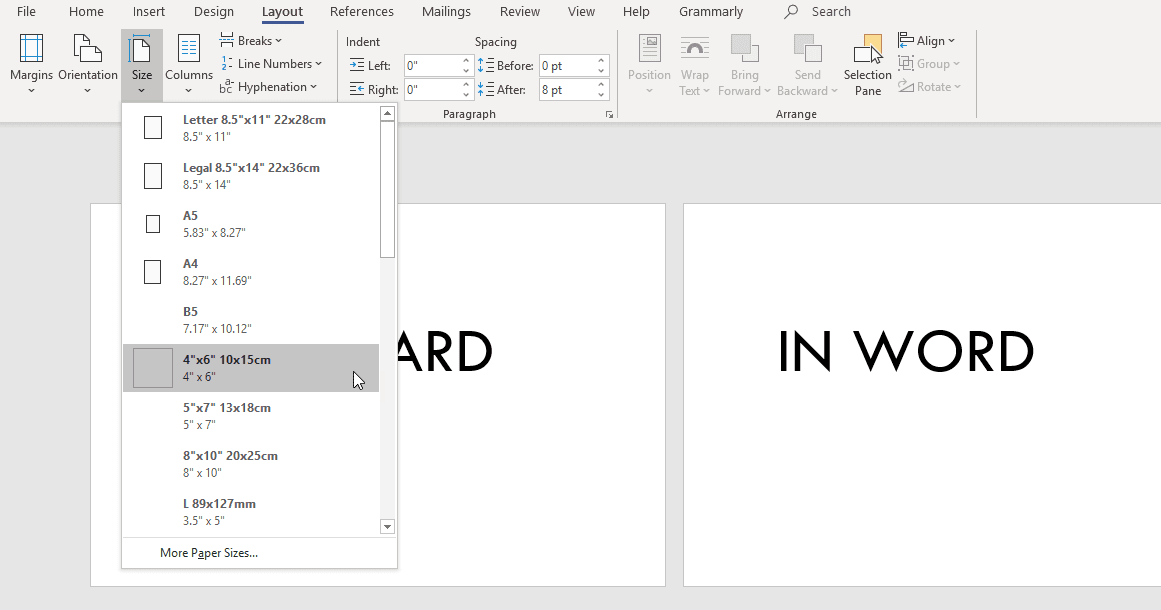
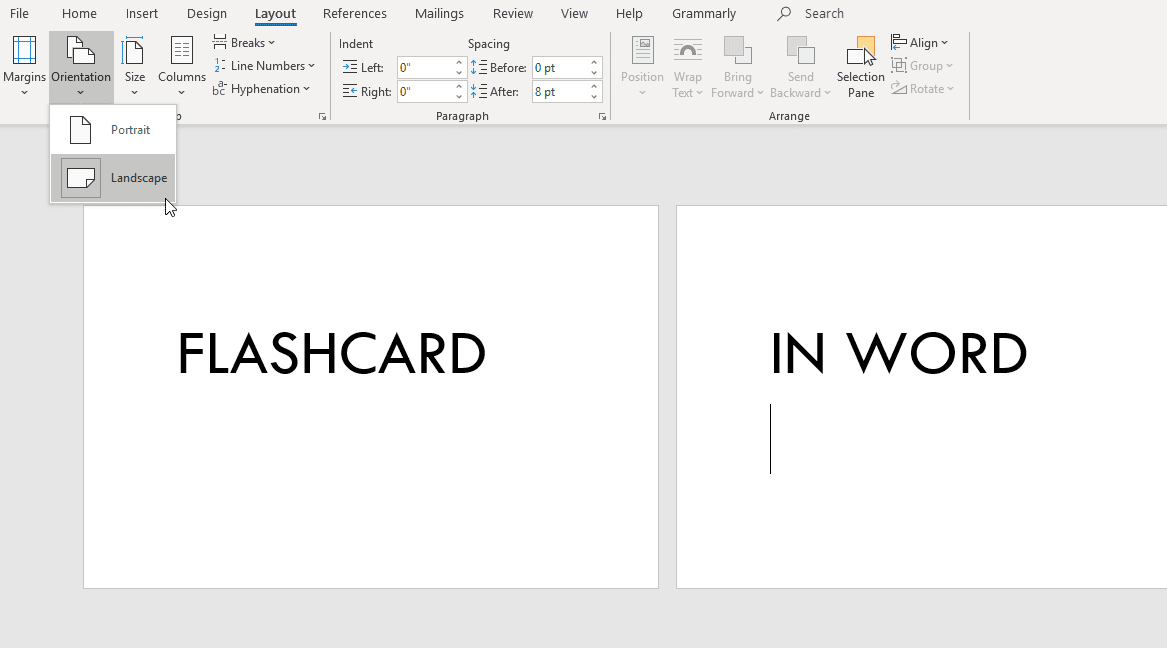
-
Napište na kartičku text, který potřebujete a stiskněte Ctrl + Enter, abyste vytvořili novou kartu. V případě potřeby můžete na první kartu napsat odpověď nebo vytvořit kartu novou.
- Nezapomeňte, že můžete přejít na Návrh karty a přidat do kartiček téma, barvy a efekty, aby kartičky trochu vynikly nebo byly barevné.
Jak vyrobit indexové karty z nastavení tisku na obálky a štítky
Dalším snadným způsobem, jak vyrobit indexové karty, je použití nastavení tisku obálek a štítků v aplikaci Microsoft Word 2016. Níže vám ukážeme jak na to:
-
Začněte s prázdným dokumentem v aplikaci Word a přejděte do složky Korespondence.
-
Vyberte možnost Štítky, která se nachází v levém horním rohu karty Korespondence.
-
Otevře se okno, klikněte na možnost Labels a vyberte položku Možnosti.
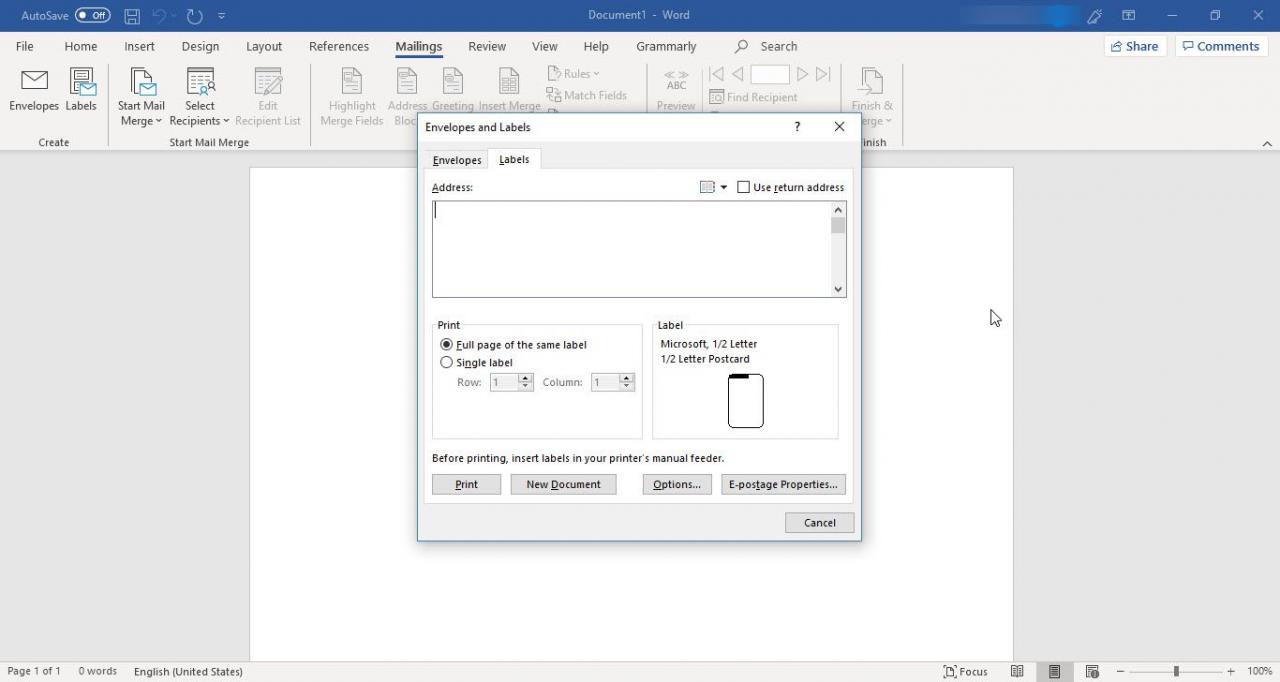
-
Nyní vyberte Kartičky z nabídky. Vpravo od výběru uvidíte měření indexové karty.
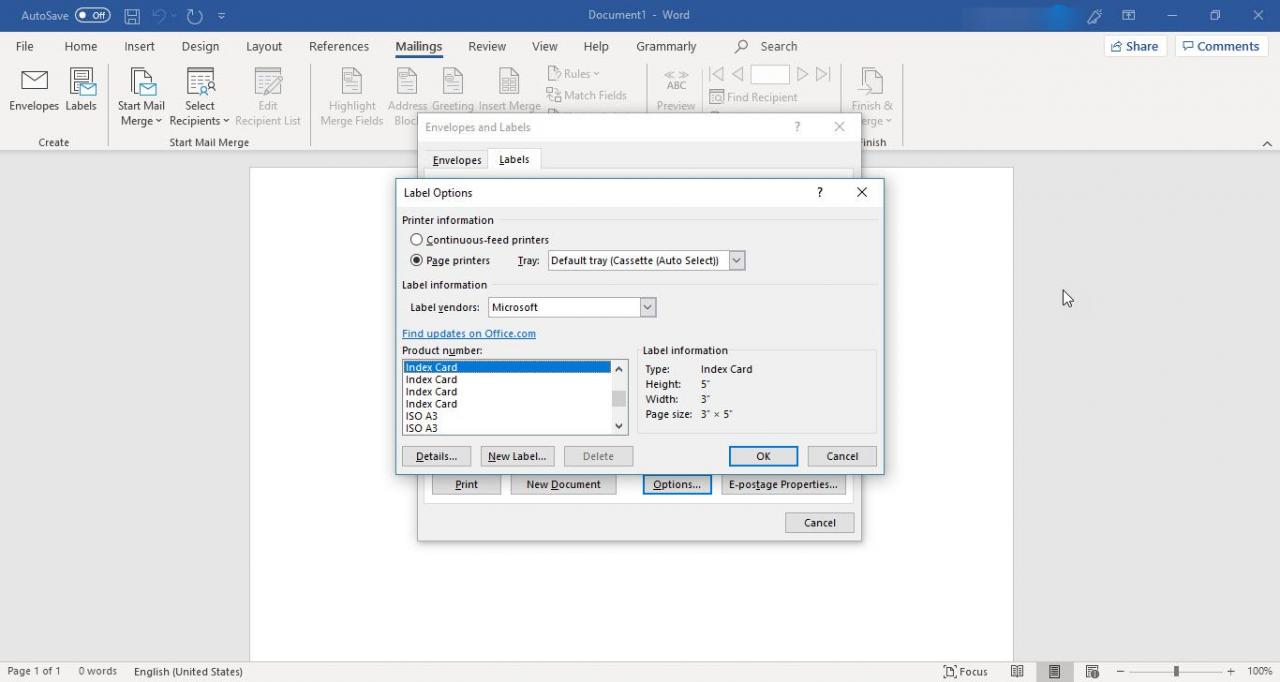
Nastavení tiskárny pro kartičky ve Wordu
Nyní, když jste vytváření karet dokončili, je čas nechat si je všechny vytisknout. Pokud máte kartičky, kde potřebujete jednu stranu s otázkou nebo výrokem a druhou stranu s odpovědí, budete potřebovat zapnout oboustranný tisk. Pokud potřebujete pouze tisknout informace nebo obrázek na jednu stranu karty, ujistěte se, že máte oboustranný tisk vypnutý.
Jděte do složky Soubor > Tisk. Nyní stačí vybrat velikost, kterou jste si pro karty vybrali: 3.5 x 5 nebo 4x6. Možná budete chtít pro karty Flash vybrat Narrow Margins.
Uložte kartičky jako šablonu Microsoft Word
I když jsou kroky pro vytvoření kartiček jednoduché, usnadní vám život, pokud si tento soubor uložíte jako šablonu. Tímto způsobem můžete vždy skočit přímo do formátovaného dokumentu a jednoduše vložit nové informace, které potřebujete pro své nové kartičky.